| 文書番号:7994 |
| Q.【えれさぽパソコン講座】WindowsのバージョンとOSビルド番号の確認方法
|
|
| |
【えれさぽパソコン講座】WindowsのバージョンとOSビルド番号の確認方法
|
えれさぽ パソコン講座
|
WindowsのバージョンとOSビルド番号の確認方法
|
|

本コンテンツでは、例としてWindowsのバージョンとOSビルドの確認方法を2つ紹介します。
|
1.ショートカットからシステムを開く
|
1.スタートボタンを右クリックして表示されるショートカットメニューから、
システム(Y)を選択します。
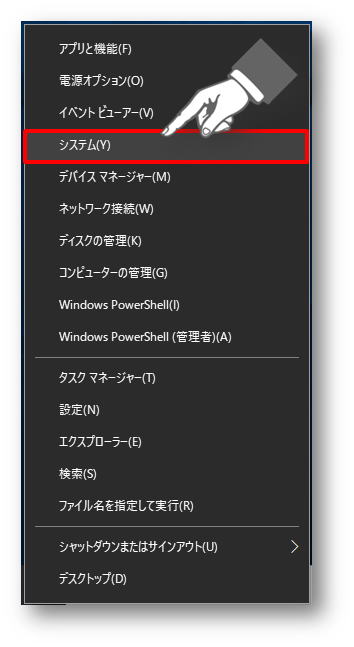
2.バージョン情報の画面が表示されるので、下にスクロールします。
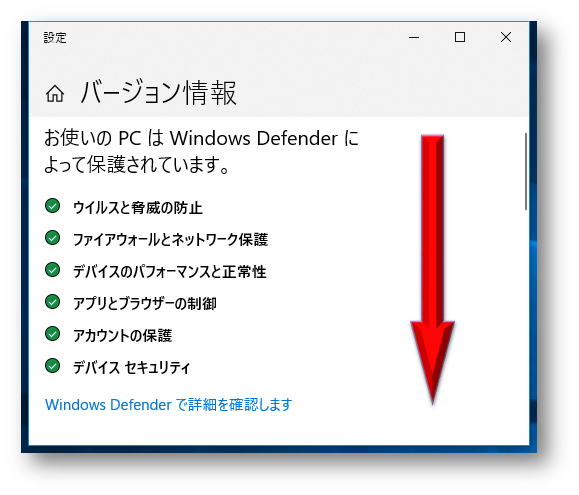
Windowsの仕様の欄に、バージョンとOSビルドが表示されています。
(例ではバージョン1803、OSビルドは17134.523です)
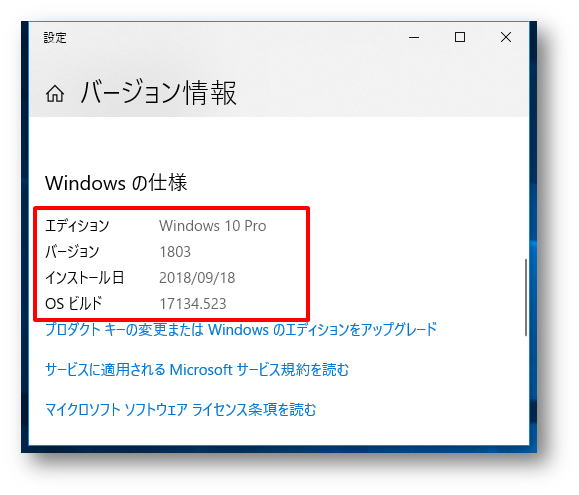
▲上の目次に戻る
|
2.コマンドを実行する方法
|
STEP1.左下の検索欄に「winver」と入力します。
STEP2.最も一致する検索結果に表示されたwinver(コマンドの実行)をクリックします。
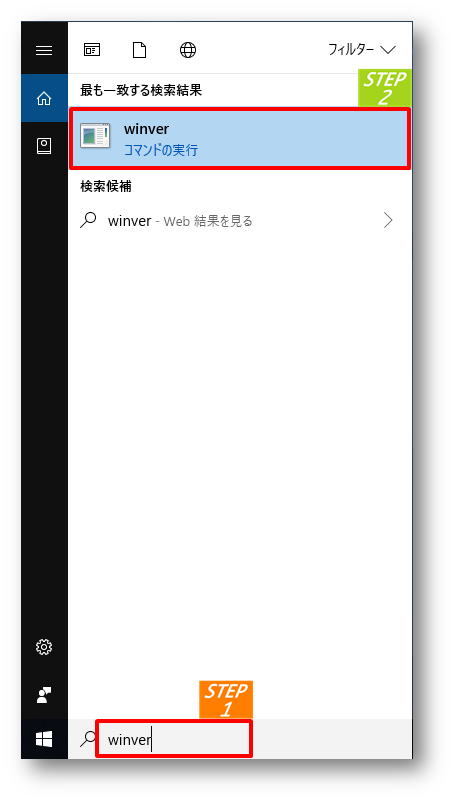
Windowsのバージョン情報が確認できます。

▲上の目次に戻る
|
|

|
|
|
えれさぽ パソコン講座
|
|
| 作成日時:2019-02-12 |
| 更新日時:2024-12-05 |

|